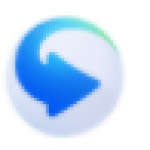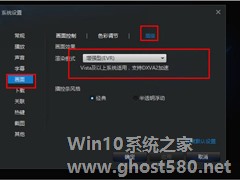-
迅雷看看视频怎么减速慢放?迅雷看看视频减速慢放教程
- 时间:2024-11-23 04:39:12
大家好,今天Win10系统之家小编给大家分享「迅雷看看视频怎么减速慢放?迅雷看看视频减速慢放教程」的知识,如果能碰巧解决你现在面临的问题,记得收藏本站或分享给你的好友们哟~,现在开始吧!
迅雷看看视频怎么减速慢放?迅雷看看是一款拥有P2P技术的现在播放器,在我们想要学视频上面的舞蹈的时候,就得用到视频慢放功能,要怎么用呢,下面就给大家分享具体步骤。
1:打开迅雷看看打开视频文件

2:单击左下边的 如图所示的两三角,上面会显示减速播放

3:接下来我们可以在左上角看到播放速度0.9倍 下面看到0.9x

4:我们可以根据自己的要求来调节播放速度,点击两下就是0.8倍,依此类推
以上就是我为大家分享的全部内容了,更多软件教程可以关注系统之家。
以上就是关于「迅雷看看视频怎么减速慢放?迅雷看看视频减速慢放教程」的全部内容,本文讲解到这里啦,希望对大家有所帮助。如果你还想了解更多这方面的信息,记得收藏关注本站~
【此文★为Win10系统之家Www.gHoSt580.net★文章,转载请注明出处!】
相关文章
-

迅雷看看视频怎么减速慢放?迅雷看看是一款拥有P2P技术的现在播放器,在我们想要学视频上面的舞蹈的时候,就得用到视频慢放功能,要怎么用呢,下面就给大家分享具体步骤。
1:打开迅雷看看打开视频文件
2:单击左下边的如图所示的两三角,上面会显示减速播放
3:接下来我们可以在左上角看到播放速度0.9倍下面看到0.9x</ce -

迅雷看看绿屏播放视频怎么修复?一些用户发现在迅雷看看播放器中不管播放什么格式的视频都会出现绿屏的问题,出现这种情况的大多都是ATI显卡的原因,现在就着手解决这件麻烦事吧。
迅雷看看绿屏播放视频怎么修复?
一、关闭硬件加速:
1、在桌面上点右键,选择【屏幕分辨率】。
2、找到右下角的【高级设置】并打开。
3、在【疑难解 -
 暴风影音如何慢放视频?暴风影音是一款功能强大的视频播放器。里面还可以慢放视频,来看视频里面的细节,那么暴风影音要如何慢放视频呢,下面就给大家分享具体步骤。
暴风影音如何慢放视频?暴风影音是一款功能强大的视频播放器。里面还可以慢放视频,来看视频里面的细节,那么暴风影音要如何慢放视频呢,下面就给大家分享具体步骤。
暴风影音慢放视频的方法1
1.随便打开一个视频
2.看到播放进度条前后两边各有减速加速播放按钮,点击进度条前面的按钮即可实现快放,点击进度条后面的按钮即可实现视频的慢放。如图所示
暴风影音慢放视频... -
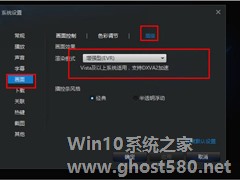
迅雷看看播放器现在使用的人不算很多,但是也不少,迅雷下载的视频大多数用户还是会选择使用迅雷看看播放器观看,但是在观看视频的过程中如果出现花屏的现象该怎么办?接下来给大家介绍迅雷看看花屏的解决办法。
1、如没启动硬件加速请启动,如果启动了请取消尝试(如果你的机器不支持硬件加速,使用了可能会造成有声音没画面、或者不同步的情况)。
2.可能是设置的问题,请打开迅雷看...